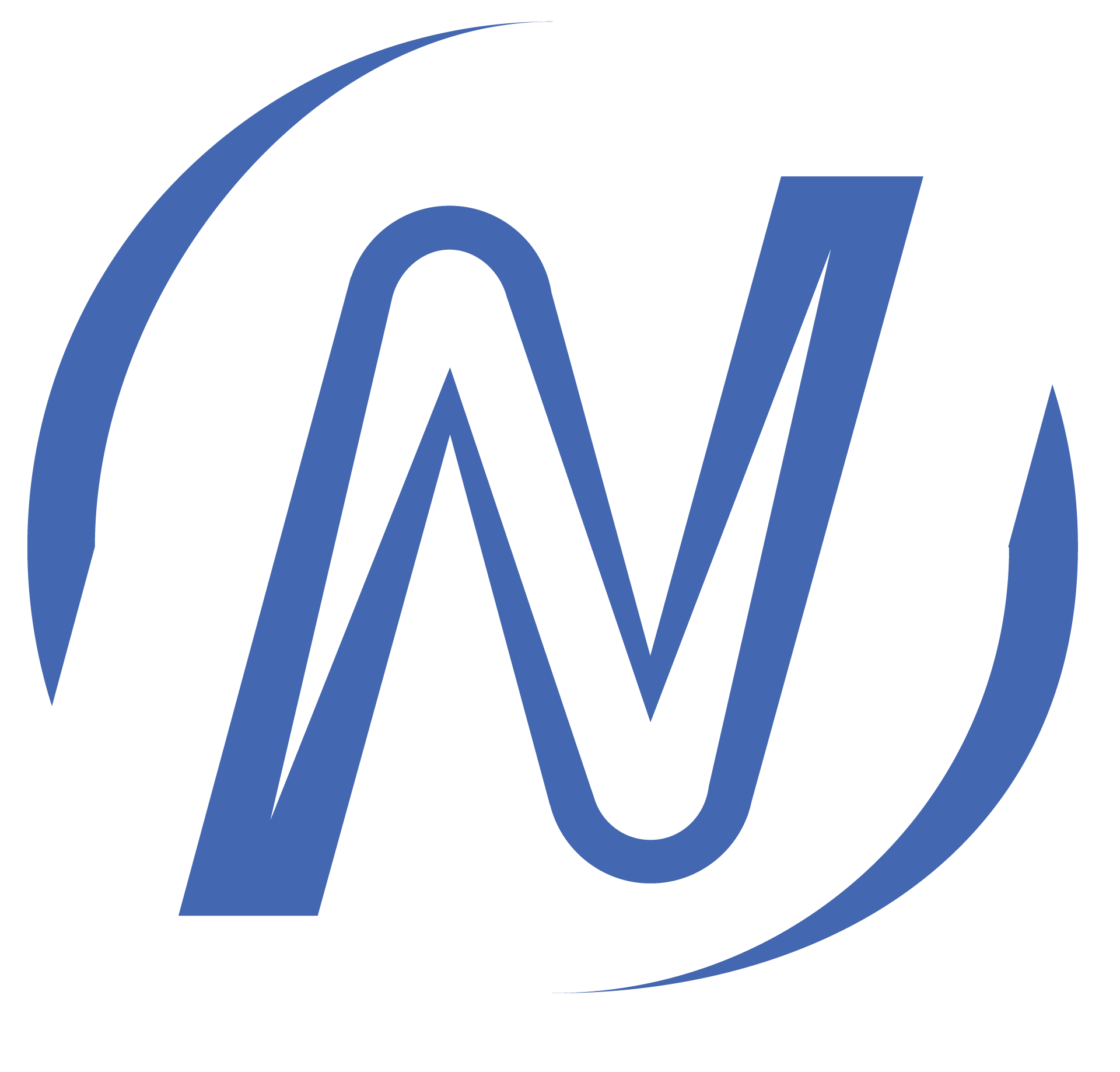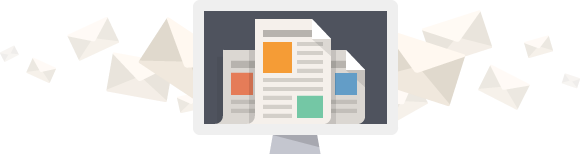Quando ti chiedono un biglietto da visita, ti vergoni di darlo perchè ti sei fidato di qualche tizio non professionista ? Beh capita ! Perchè allora non provi a creare biglietti da visita da solo ? Ovviamente non verranno mai all’altezza di noi grafici , però mal che vada non li stampi e lo fai fare ad un grafico professionista !
Perchè anche nel creare biglietti da visita ci sono oltre alla fantasia, regole ben precise da rispettare per far si che un biglietto da visita sia a regola d’arte ! Contattaci se hai bisogno ! Oppure SCARICA i modelli di biglietti da visita gratuiti messi a disposizione da Nocerino Web Designer !
Nei prossimi paragrafi, infatti, ti mostrerò come fare biglietti da visita utilizzando i modelli inclusi “di serie” nei più diffusi programmi di videoscrittura e utilizzando alcuni servizi online gratuiti.
Vorresti realizzare biglietti da visita con il tuo PC, ma non hai idea di quale programma adoperare a tale scopo? Beh, allora perché non utilizzi i modelli inclusi in Word e Pages?
Ti assicuro che il risultato finale sarà più che apprezzabile.
Programma per creare biglietti da visita
Microsoft word
Il primo programma suggerito è microsoft word, il famoso programma di scrittura, infatti, contiene al suo interno dei modelli di biglietto da visita che potete utilizzare, ovviamente sono modelli base.
Come fare per utilizzarli ?

- Aprite office word ,nella finestra che si apre, fai clic sulla voce Business (in alto, sotto la barra di ricerca dei modelli online).
- Seleziona, quindi, uno modelli disponibili (es. Biglietti da visita, Biglietti da visita senza tempo, etc.), clicca sul bottone Crea dalla finestra che si apre e attendi il caricamento del modello selezionato.
- Adesso, sostituisci i tuoi dati personali al testo d’esempio e il gioco è fatto.
Creare biglietti da visita online
Esistono anche alcuni siti che offrono dei servizi sia gratuiti che a pagamento per creare dei biglietti da visita.
Uno di questi siti è CANVA .

Bisogna registrarsi sul sito per poterlo utilizzare, quindi vai sul sito ufficiale canva e registrati.
- A registrazione effettuata, seleziona il tipo di progetto Biglietto da visita (in alto, sotto la dicitura Crea un progetto).
- Nella pagina che si apre, seleziona uno dei tanti modelli disponibili nella colonna Layout.
- Successivamente, sostituisci il testo d’esempio con i tuoi dati (nome, cognome, numero di telefono, e-mail, etc.) e, se lo desideri, personalizza il biglietto da visita modificandone il colore di sfondo.
- Aggiungendo del testo (dalla sezione Testo), caricando una foto (dalla sezione Caricamenti) o aggiungendo una forma o un adesivo (dalla sezione Elementi).
Quando sei finalmente soddisfatto del risultato ottenuto, salva il biglietto da visita creato con Canva cliccando sul pulsante Scarica situato in alto a destra e, dal menu che compare, seleziona uno dei formati per il download fra quelli disponibili.
Controlla i nostri template gratuiti per biglietti da visita !
Un altro sito che permette la creazione di biglietti da visita online è BUSINESS CARD ROBOT
BUSINESS CARD ROBOT

Business Card Robot è un altro servizio online che puoi utilizzare per realizzare biglietti da visita in modo facile, veloce e, soprattutto, gratuito.
- Per realizzare un biglietto da visita con Business Card Robot, collegati innanzitutto alla sua pagina principale e utilizza il modulo presente nella parte destra della pagina per inserire i tuoi dati.
- Digita quindi il tuo nome nel primo campo (es: CARMINE NOCERINO), il tuo ruolo nel secondo campo (es: web designer) e i dati riguardanti la tua attività (nome della società, indirizzo e recapiti) negli altri campi, seguendo lo schema predefinito o in base ai tuoi gusti personali.
- Puoi inserire dei testi in grassetto (es: il tuo nome e quello dell’azienda), cliccando sul pulsante (B) situato accanto a ciascun campo di testo; aggiungere dei testi in corsivo, cliccando sul pulsante (I) situato accanto a ciascun campo di testo e regolare le dimensioni del testo, servendoti dei tre pulsanti raffiguranti la lettera (A) situati accanto a ciascun campo di testo.
- Per inserire un logo personalizzato nel tuo biglietto da visita, clicca sul pulsante grigio Upload Logo (in fondo al modulo) e, nella finestra che si apre, carica dal computer l’immagine che vuoi usare come logoe attendi che venga caricata sul sito.
- Quando soddisfatto clicca previews e poi download ( il pulsante verde )